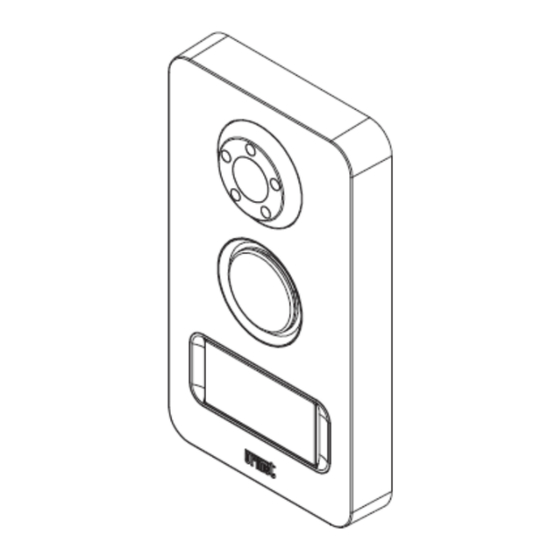Sommaire des Matières pour Urmet Mini Note + 1722/85
- Page 1 Mod. 1722 DS1722-091A LBT20158 KIT VIDÉO MONO ET BI-FAMILLE MAINS LIBRES COULEUR Ref.1722/85 - 1722/86 GUIDE COMPLET POUR L’UTILISATEUR...
-
Page 2: Table Des Matières
Sommaire DESCRIPTION DES COMPOSANTS ....................... 3 FONCTIONS ............................4 COMMENT ALLUMER L’ÉCRAN ET ACCÉDER AUX DIFFÉRENTES FONCTIONS ..... 4 COMMENT CHANGER LES PARAMETRES DU MONITEUR ............5 2.2.1 Comment changer la langue .................. 5 2.2.2 Comment changer la date et l’heure ..............5 2.2.3 Comment changer les réglages audio .............. -
Page 3: Description Des Composants
1 DESCRIPTION DES COMPOSANTS Écran tactile 7” Micro Voyant rouge de Silence actif Voyant bleu de confirmation commande Yokis envoyée Bouton ON/OFF Haut-parleurs DS1722-091A LBT20158... -
Page 4: Fonctions
2 FONCTIONS COMMENT ALLUMER L’ÉCRAN ET ACCÉDER AUX DIFFÉRENTES FONCTIONS • Touchez l’écran à n’importe quel endroit ou bien • Appuyez sur le bouton (5) en bas à droite du moniteur pour afficher la page d’accueil (Home Page). La page d’accueil est la suivante : depuis cette page, il est possible d'accéder aux fonctions suivantes : Visualiser la caméra de la plaque de rue. -
Page 5: Comment Changer Les Parametres Du Moniteur
Accès à un QR Code connectant l’utilisateur au site web Urmet pour consulter ou télécharger les manuels d’instructions, tutoriels, vidéos, etc… COMMENT CHANGER LES PARAMETRES DU MONITEUR 2.2.1 Comment changer la langue • Allumez l’écran, s’il est éteint, en tapant n’importe où sur l’écran ou en pressant le bouton (5) dans le bas du coin droit du moniteur. -
Page 6: Comment Changer Les Réglages Audio
2.2.3 Comment changer les réglages audio • Allumez l’écran, s’il est éteint, en tapant n’importe où sur l’écran ou en pressant le bouton (5) dans le bas du coin droit du moniteur • Choisissez l’icône pour aller sur la page des réglages. •... -
Page 7: Comment Activer La Mémoire D'images
• En choisissant l’icône La page suivante apparaît : Dans cette page, un nom peut être associé au moniteur sélectionné, à l’aide du clavier. Si nécessaire, répétez l’opération pour les autres moniteurs (icônes Dans le cas du Kit réf. 1722/86, il est également possible d’attribuer un nom au bouton qui permet d’appeler le groupe de moniteurs associés au deuxième bouton du poste d’appel. -
Page 8: Comment Configurer Les Boutons Domotiques Yokis
2.2.6 Comment configurer les boutons domotiques Yokis Pour la configuration des boutons domotiques Yokis, référez-vous au manuel d’instruction dédié, disponible sur le site web dans \Produits\Catalogue, après recherche par code produit. Ou bien en scannant le QR Code ci-dessous avec votre Smartphone ou tablette. 2.2.7 Comment remettre à... -
Page 9: Comment Répondre A Un Appel Provenant De L'extérieur
été configurée dans le menu 'Réglages' pour les options domotiques Yokis. Pour la configuration des boutons, référez-vous au manuel d’instruction dédié sur le site web Urmet.) Ouvrir un sous-menu permettant de : Modifier le volume audio depuis la plaque de rue vers le moniteur ou la luminosité... -
Page 10: Comment Commuter La Video Entre Moniteurs
(L’icône est seulement visible si la fonction a été configurée dans le menu “Réglages” puis dans les options domotiques Yokis. Pour la configuration du bouton, référez-vous au manuel d’instruction disponible sur le site web Urmet.) Ouvre un sous-menu dans lequel vous pouvez : Changer le volume audio la luminosité... -
Page 11: Comment Lancer Un Appel Intercom
COMMENT LANCER UN APPEL INTERCOM Cette fonction est disponible seulement si l’installation comprend un ou plusieurs moniteurs esclaves, et que ces moniteurs ont été correctement configurés comme décrit dans le manuel d’installation. • Allumez l’écran, s’il est éteint, en tapant n’importe où sur l’écran ou en pressant le bouton (5) dans le bas du coin droit du moniteur. - Page 12 • Le moniteur appelé sonnera et affichera l’écran suivant pendant 30 secondes avant de s’éteindre. • L’utilisateur doit appuyer sur l’icône pour démarrer la conversation avec l’appelant. • En utilisant les icônes suivantes, tous les utilisateurs pourront : Ajuster le volume du haut-parleur du moniteur (ces changements seront mémorisés seulement si le bouton est pressé...
-
Page 13: Comment Visualiser Les Memoires D'images
COMMENT VISUALISER LES MEMOIRES D’IMAGES Vous pouvez visualiser les photos mémorisées en procédant de la façon suivante : • Allumez l’écran, s’il est éteint, en tapant n’importe où sur l’écran ou en pressant le bouton (5) dans le bas du coin droit du moniteur. •... -
Page 14: Comment Activer Une Commande Yokis
COMMENT ACTIVER UNE COMMANDE YOKIS Depuis la page d’accueil, appuyez sur l’icône pour accéder à la Domotique Yokis : Ensuite, sélectionnez la ou les commandes voulues. Pour programmer une commande à un ou différents moments de la semaine, depuis la page d’accueil du moniteur, appuyez sur l’icône Réglages puis sélectionnez Domotique . - Page 15 Sélectionnez le bouton à programmer, par exemple le premier. Ensuite, s’affiche la page : Touchez l’icône et sur la page suivante, sélectionnez heure et jours de la programmation : ATTENTION : la programmation devient active uniquement quand la case ACTIF est cochée. Pour revenir à...
- Page 16 DS1722-091A LBT20158 Service technique URMET S.p.A. service clients +39 011.23.39.810 10154 TORINO (ITALY) http://www.urmet.com VIA BOLOGNA 188/C e-mail: info@urmet.com Telef. +39 011.24.00.000 (RIC.AUT.) +39 011.24.00.300 - 323 DS1722-091A LBT20158...